Comment passer d’un système d’exploitation sans fin à Windows 11
Windows présente de nombreux avantages, principalement une meilleure prise en charge des logiciels et des jeux, et c’est pourquoi beaucoup souhaitent passer d’Endless OS à Windows 11.
Ce processus varie si vous utilisez des systèmes d’exploitation en mode double démarrage ou simplement Endless OS seul, mais nous vous guiderons dans les deux cas dans ce guide.
Préparatifs pour la transition d’Endless OS vers Windows 11
- Vérifiez la configuration système requise pour Windows 11 et assurez-vous que votre PC peut exécuter la dernière version.
- Sauvegardez tous les fichiers du lecteur système. Vous pouvez les déplacer vers une autre partition, un stockage externe ou un cloud.
- Téléchargez l’image ISO de Windows 11 et créez un support de démarrage.
Comment passer d’Endless OS à Windows 11 ?
1. Désinstallez Endless OS de Windows 11
- Assurez-vous de démarrer Windows 11.
- Appuyez sur la Windowstouche + Ipour ouvrir l’application Paramètres.
- Accédez à Applications et sélectionnez Applications installées dans le volet de droite.
![]()
- Sélectionnez Endless OS, cliquez sur les trois points à côté et choisissez Désinstaller .
![]()
- Suivez les instructions à l’écran pour terminer le processus.
2. Formatez votre disque et installez Windows 11 à partir de zéro
1. Téléchargez l’ISO de Windows 11 et créez un support d’installation
- Visitez la page de téléchargement de Windows 11 .
- Sélectionnez la version souhaitée et cliquez sur Télécharger maintenant .
- Sélectionnez la langue du produit et cliquez sur Confirmer .
![]()
- Sélectionnez Téléchargement 64 bits et attendez que le fichier ISO soit téléchargé.
![]()
Une fois le téléchargement terminé, vous devez créer un support d’installation USB amorçable Windows 11 avec Rufus ou avec l’ outil de création de support Windows 11 .
2. Démarrez à partir du support d’installation et formatez le lecteur
- Insérez la clé USB amorçable dans votre PC et redémarrez l’ordinateur.
- Continuez à appuyer sur F4 ou F8 pour afficher le menu des options de démarrage. Lorsque le menu apparaît, sélectionnez votre périphérique amorçable.
![]()
- L’installation va maintenant démarrer. Sélectionnez la langue souhaitée et cliquez sur Suivant .
- Ensuite, cliquez sur Installer maintenant .
![]()
- Sélectionnez Je n’ai pas de clé de produit .
- Sélectionnez la version souhaitée de Windows.
![]()
- Ensuite, choisissez J’accepte les termes du contrat de licence logiciel Microsoft .
![]()
- Choisissez Personnalisé : Installer Windows uniquement (avancé) .
![]()
- Sélectionnez la partition sur laquelle se trouve Endless OS et cliquez sur Supprimer pour supprimer tous les fichiers de la partition. Les partitions ne sont pas étiquetées et Endless OS se trouve généralement sur le lecteur 0.
![]()
- Après cela, sélectionnez le lecteur que vous venez de supprimer et choisissez Suivant .
![]()
- Suivez les instructions à l’écran pour terminer le processus de configuration et installer Windows sur Endless OS.
Pourquoi passer à Windows 11 depuis Endless OS ?
- La plupart des applications sont conçues principalement pour Windows et ne fonctionneront pas sur Endless OS.
- La prise en charge des jeux est presque inexistante sur Endless OS, et Windows 11 est une bien meilleure option pour les joueurs.
- Les fabricants de matériel optimisent leurs logiciels pilotes pour Windows, il est donc moins probable que vous rencontriez des problèmes avec les pilotes de périphériques.
- Windows 11 est plus convivial que la plupart des éditions de Linux.
- Meilleure sécurité grâce à la fonctionnalité Secure Boot.
Le système d’exploitation Endless est-il meilleur que Windows 11 ? Dites-nous ce que vous pensez dans la section commentaires ci-dessous !
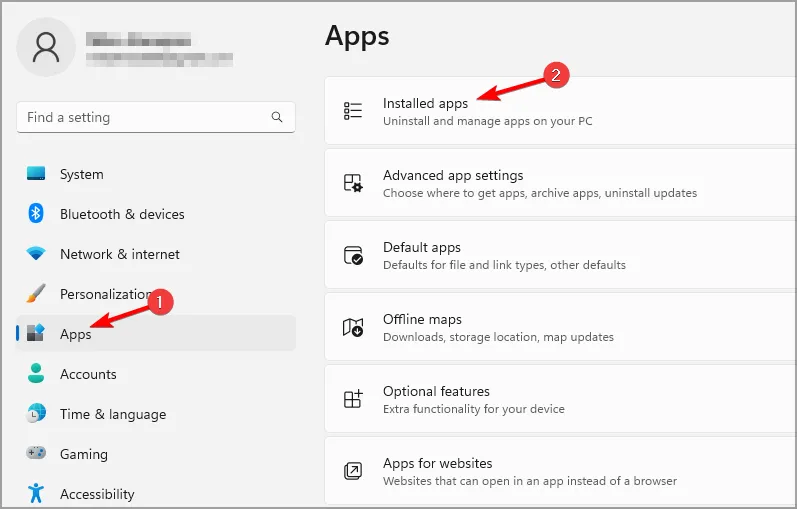

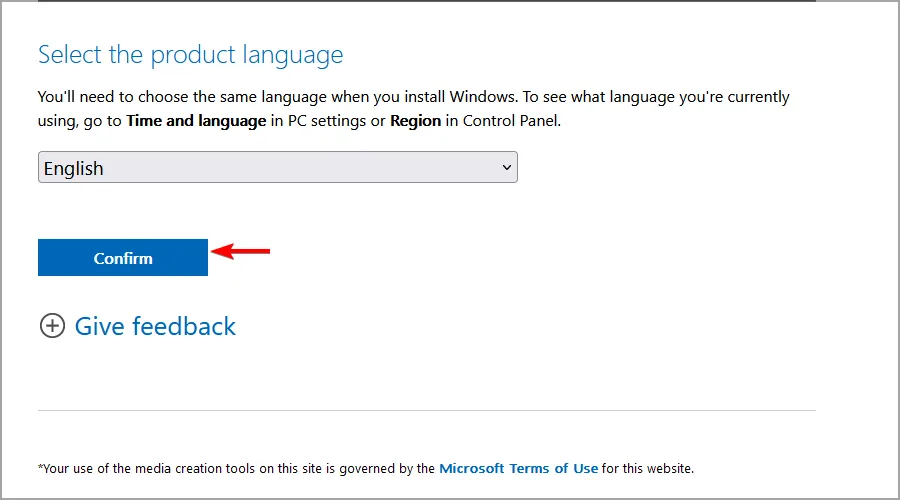
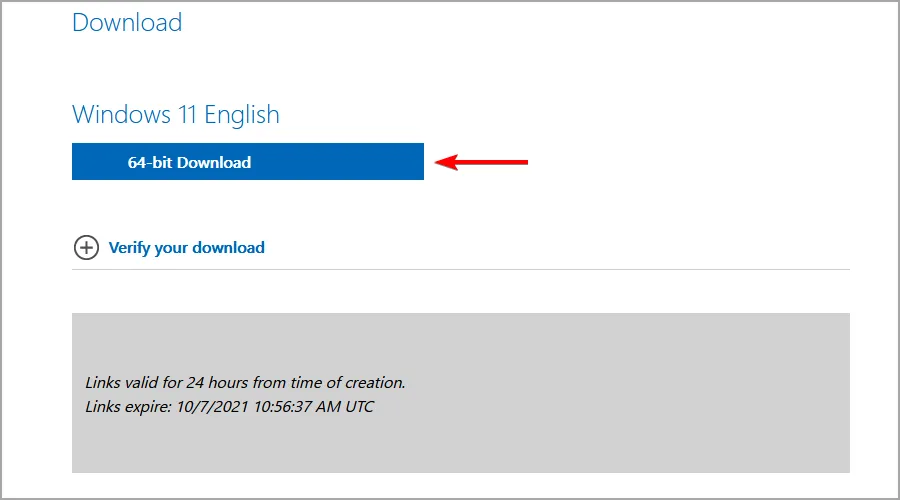

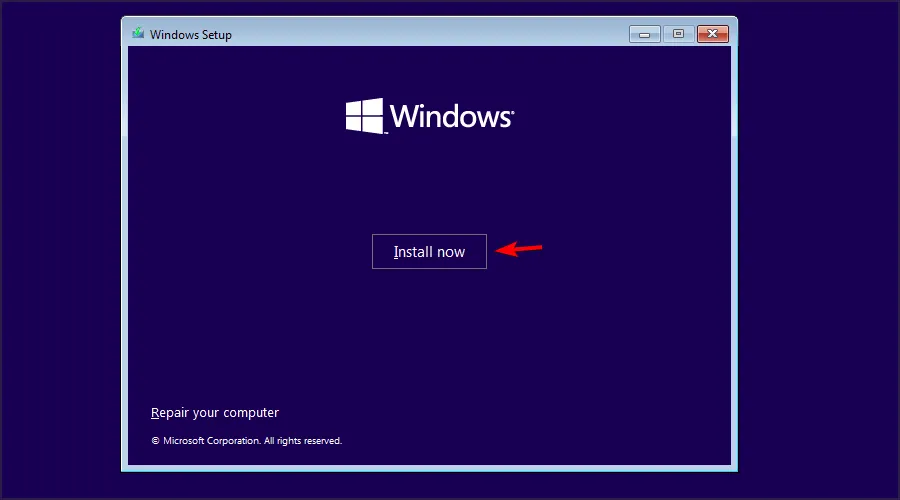
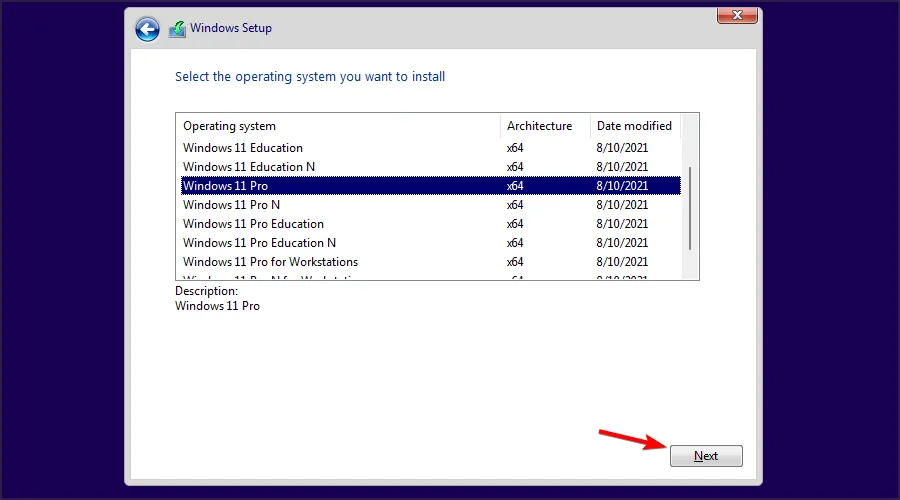
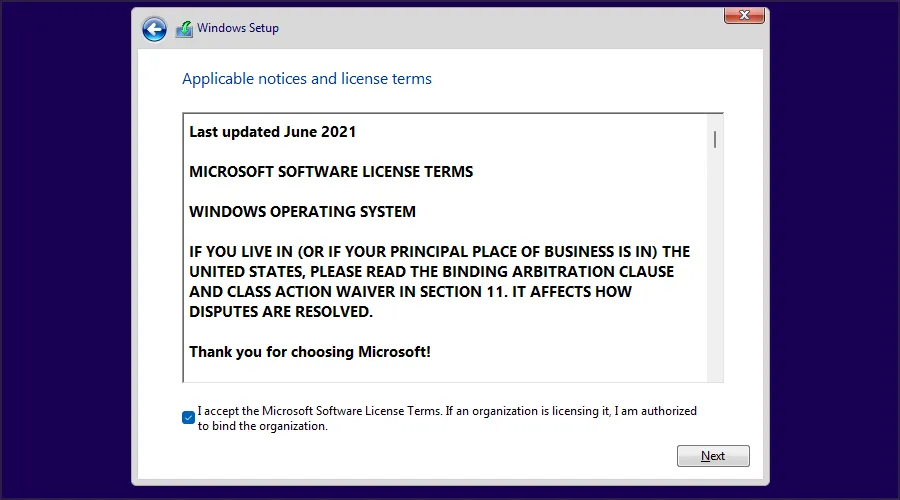
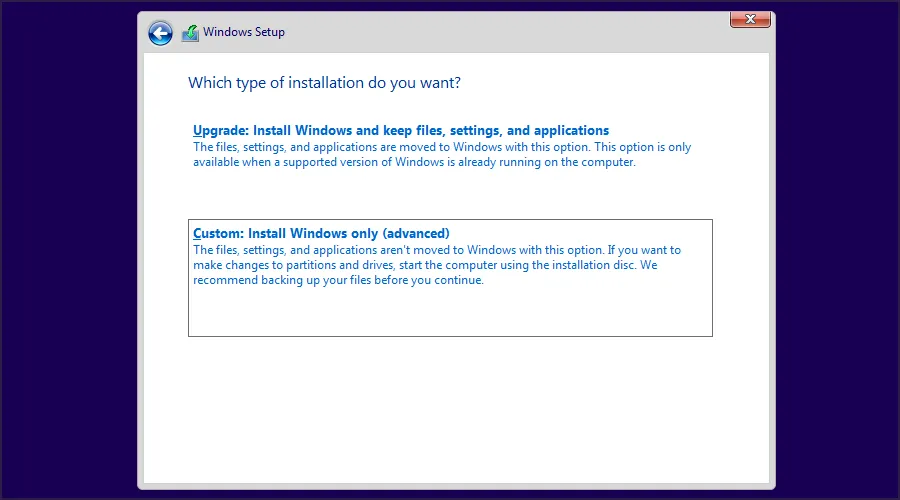
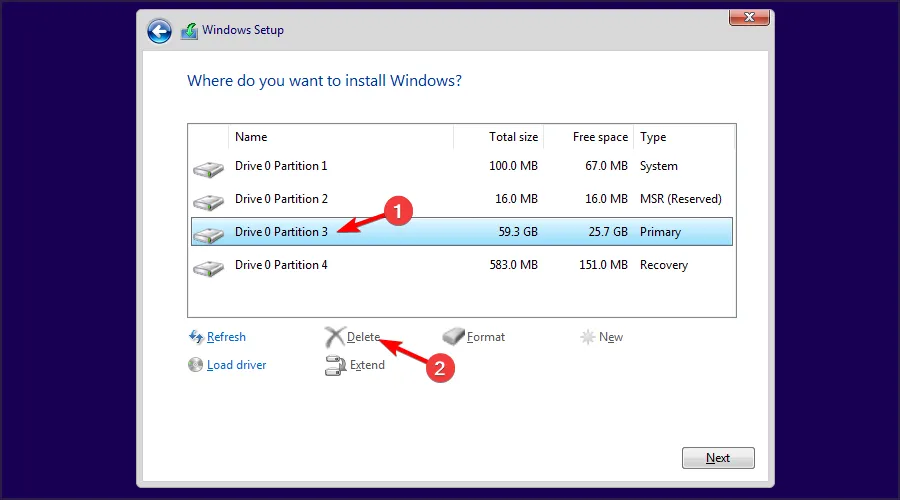
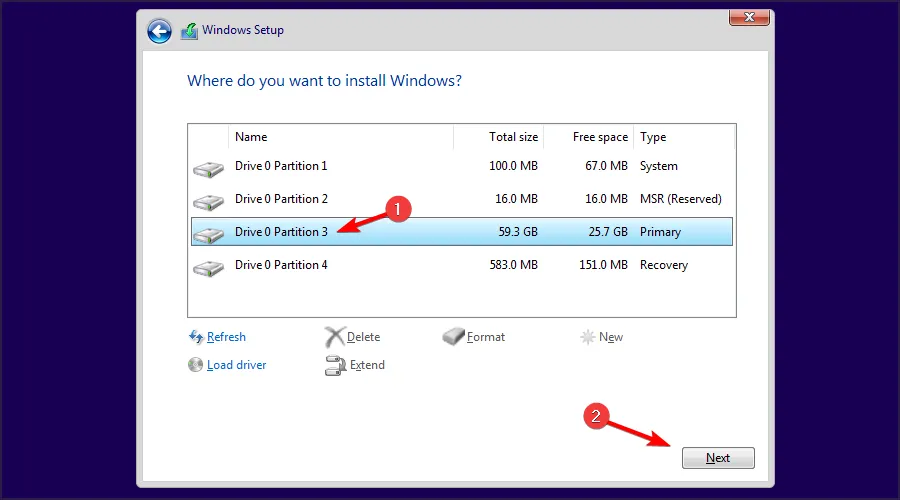
Laisser un commentaire